Sqlserver2008安装部署文档
Sqlserver2008部署文档
注意事项:
如果你要安装的是64位的服务器,并且是新机器。那么请注意,你需要首先需要给64系统安装一个.net framework,如果已经安装此功能,请略过这一步。
具体安装.net framework的方法是:在图标<我的电脑>上右击选择<管理>,打开以后选择<功能>选项卡,如下图所示,然后点击添加功能,勾选..net framework,然后一直点击下一步安装即可。

安装的过程中,需要注意如果你要安装的服务器有外挂或者附加的磁盘,最好把数据库安装到那。因为数据库如果安装在系统盘的默认目录下,那么以后如果需要生成快照,或者备份等业务的默认路径也在系统盘上。如果硬盘的io处理能力不是很强,当你处理特别大的数据库的时候,有可能会造成磁盘io瓶颈,导致系统无响应,进而影响业务,甚至系统假死。
安装步骤:
1.在安装包中启动安装程序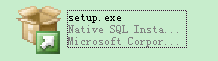 进入安装界面。
进入安装界面。
2.点击<安装>,然后选择<全新sqlserver独立安装或向现有安装添加功能>
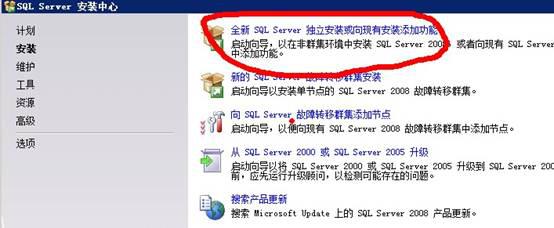
3.然后点下一步会跳转到<安装程序支持规则>界面,这时请注意箭头方向。

如果这一项后边的<状态>显示的是‘未通过’,也就是说检测到需要你重新启动计算机,
但是由于服务器上可能会有其他业务,如果重启会对其他程序或者业务造成影响,所以我们需要用另一种方式解决。
打开注册表
删除注册表HKEY_LOCAL_MACHINE\SYSTEM\CurrentControlSet\Control\Session Manager下的PendingFileRenameOperations子键即可让这一项的状态变成‘已通过’。
然后点击<确定>进入下一步。
4.点击下一步,进入到<安装类型>界面。
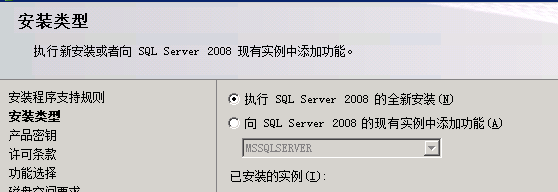
如果是新服务器,没有安装过sqlserver2008,那么这里会生成一个默认为mssqlserver的实例名。
5.点击下一步,进入产品密钥界面。
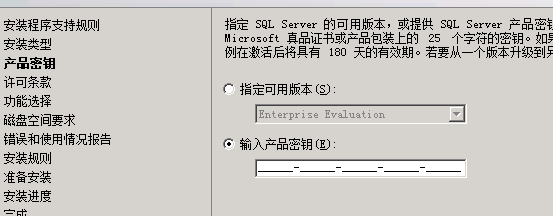
输入产品密钥,然后点击下一步(如果没有可以上网搜一个)。
6.现在进入功能选择界面,这里主要是添加数据库实例的功能,一般我们需要勾选下图中画红线的功能。(由于我已经安装过一个实例,在不同实例间,有的功能可以共享,所以有的地方对勾是灰色的,不需要再次安装,公司如果用不到ssas和ssrs 那reporting services 和analysis services不需要装)。
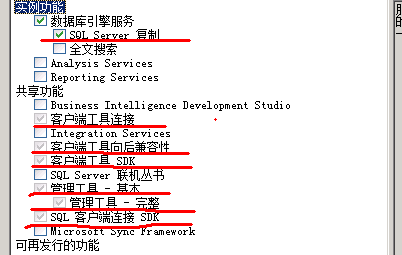
7.点击下一步到实例配置的界面,这里会默认生成一个mssqlserver的实例名字(如果你要安装的服务器已经安装过sqlserver2008那么在这里你需要重新给新实例起另一个名字,实例的名字会体现在系统的服务里边,所以起名请谨慎考虑)。
8.下一步进入服务器配置,

在箭头位置,Sqlserver代理这里默认是‘手动’,我们需要改成‘自动’。然后点击画红圈的位置---‘对所有sqlserver服务使用相同的账户’。在‘账户名’选项中点击下拉菜单,选择‘NT AUTHORITY\SYSTEM’,默认用系统用户启动,然后点击下一步。
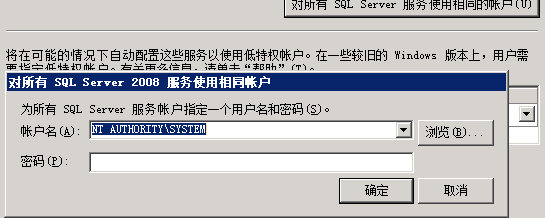
9.在数据库引擎配置界面中,首先需要在身份验证模式中选择‘混合模式(sqlserver身份验证和windows身份验证)’,然后在下边填写一个sa账户的密码。(这里注意sa为sqlserver最高权限的账户,设置密码需要复杂,严谨,同时在密码里边不要带有一些’%’,’&’,’|’,’\’等在程序有转译意思的符号)。同时点击‘添加当前用户’把系统账户也添加到数据库中。
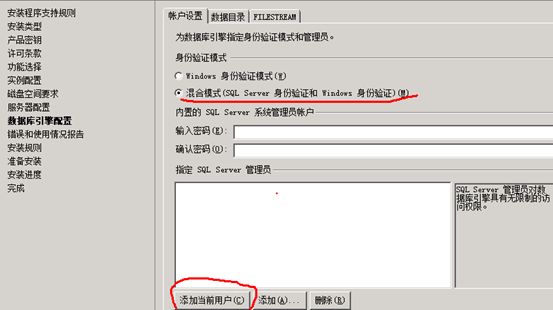
10.然后一直点击下一步直到安装完毕。
11.安装好以后,需要给数据库打一个的补丁。如果你是32位的系统,那么就找x86的补丁包,如果是64位的系统,那么就找x64的补丁包,如下图。(安装补丁只需要注意安装完毕以后,有的服务器可能会提示需要重新启动计算机才能启用此服务的字样,如果遇到一般情况下没有必要重启也可以正常使用,如果重启请确认不会影响其他的业务。)
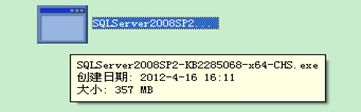
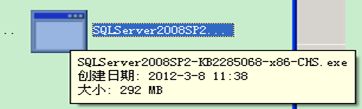
数据库端口配置(如果是默认端口或者不需要配置端口请自动滤过下边步骤)
1. 补丁打完后,启动sqlserver management stdio 数据库管理客户端。新建一个查询,输入 print @@version。看一下是否打上了补丁。

如果画红线的位置是sp2(或者其他补丁),说明已经打好了sp2的补丁。
2.点击<开始>找到sqlserver2008选择<配置工具>里的<配置管理器>
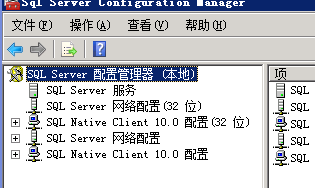
在这里你会看到sqlserver服务和相关的网络配置。我们需要在这里更改数据库的端口。
点击<.sqlserver网络配置>,点击你的刚才生成的实例名,进入到配置界面。
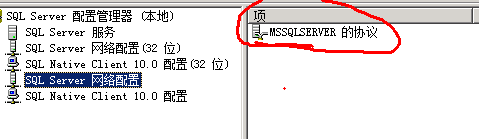
再点击TCP/IP选项进入端口配置。

在<协议>选项卡中,需要把<全部监听>改为’否’。然后配置<ip地址>这一栏。
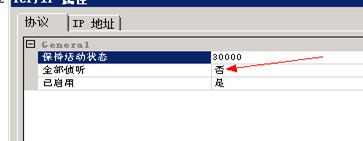
在ip地址栏中,画红线的位置是需要修改的。
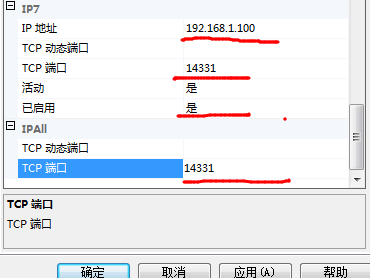
找到你想设置的ip, 在ip下边的<tcp端口>中填上你想设置的端口号,然后在下边的<已启用>一栏中,选择<是>,同时在’IPALL’,也就是最下边这里的tcp端口也需要配置上相同的端口号即可。(需要注意的是,ip地址里边不能填写重复ip,比如<IP1>中,你的ip地址填写的是192.168.1.1,<IP2>中的ip地址填写的也是192.168.1.1,如果是这样会导致保存以后重启服务,服务无法启动。还有就是tcp动态端口这里什么都不要填,否则也会造成服务无法正常启动)
改好以后,重启服务。在数据库管理客户端上重新连接一个数据库引擎,<服务器名称>这里填写上你的ip+端口号,试试你的端口号是否修改成功。同时也试试你的sa密码是否正确。
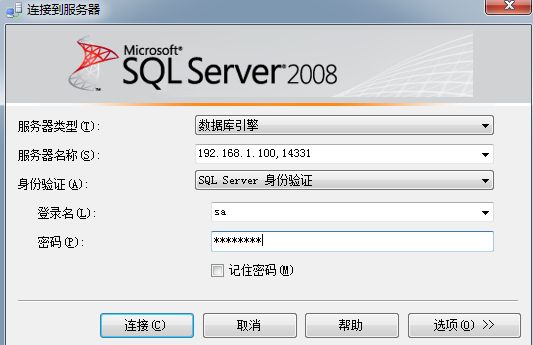
以上就是sqlserver2008的安装以及配置过程,如有遗漏欢迎补充。
以上内容全部原创,整理不易,转载请注明出处。